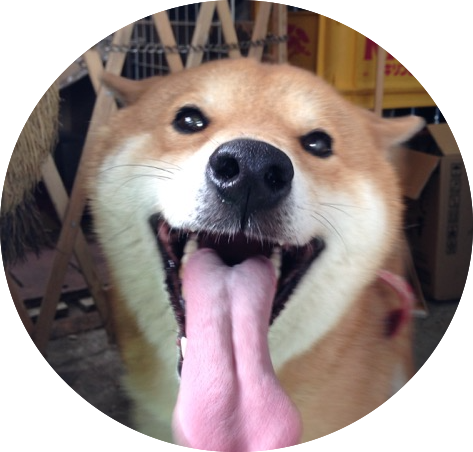
いつも僕が使っている、肌身離さず持っているアクションカメラは通称「ELEのアクションカメラ」
4K映像の撮影もできるし、Wi-Fiモードも搭載されているのでとても便利なのですが、海外製のアクションカメラなので細かな使い方はどうしても不明なところが出てきてしまいます。
特にWi-Fiを使っての撮影方法はどこを探してもなかったので、ここで紹介しておきます。どのアプリを使えばいいのか?どうやって設定すればいいのか?きっと壁にぶち当たると思いますので解説しておきます。
目次
ELE アクションカメラ Wi-Fi撮影 アプリ
こちらがGoProの次に人気があるELEのアクションカメラ

アクションカメラのレンズの下を見ると「4K」と「Wi-Fi」という文字がデザインされています。これが掲載されているとWi-Fi撮影を実行することができます。
設定画面からWi-FiというところでOKボタンを押す
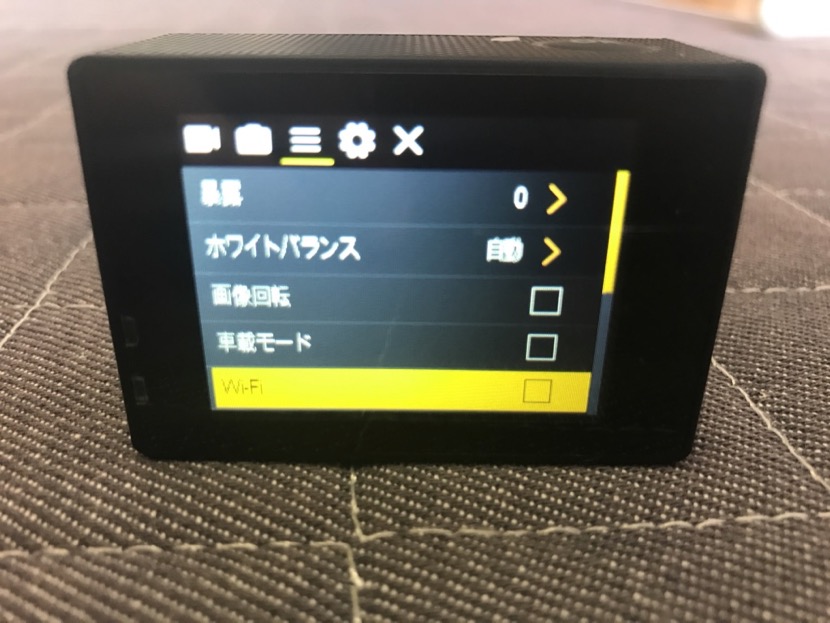
設定画面までやってきたらWi-Fiというところをクリックします。

するとSSIDとWi-Fiパスワードが表示されます。(※Wi-Fiパスは隠しています)
iPhoneやタブレットなどなんでも良いので、こちらのWi-Fiにまずは接続します。
iPhoneをアクションカメラのWi-Fiに接続しELEアプリをインストール
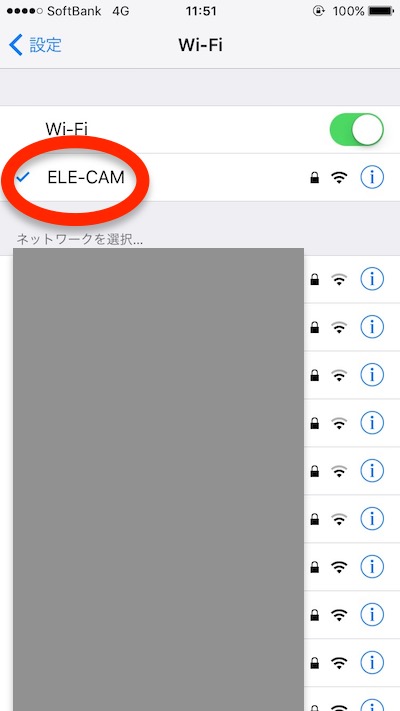
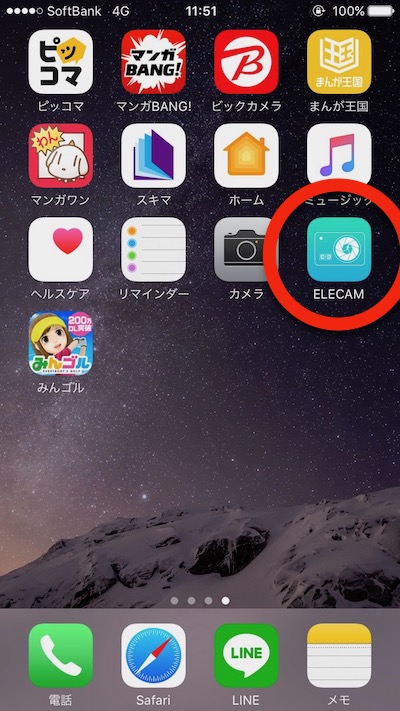
アプリの名前はELECAMというアプリです。
こちらです→ELECAMアプリのインストール
どこを調べてもどのアプリを使うかわからなかったので、きっとここで「?」になると思います。上のリンク先からアプリをインストールしておいてください。
あとはiPhoneの画面上からELEのアクションカメラを操作
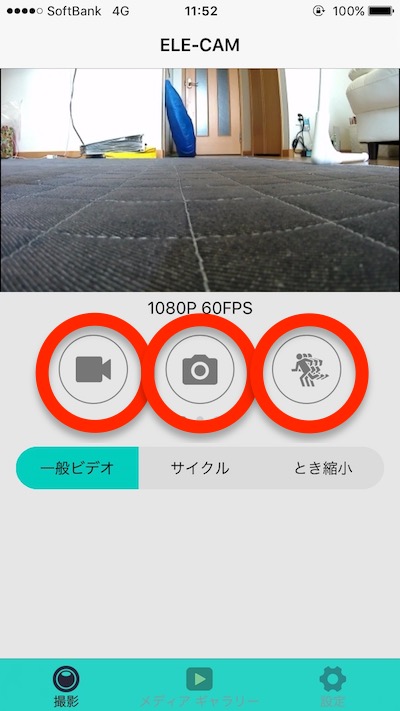

あとは赤丸で囲っておいた3つのボタンが表示されているので、そこで操作することができます。
左から「動画撮影」「写真撮影」「スロー撮影」という感じになってます。アクションカメラの画面をiPhoneから確認することができるのでこれが結構便利なんですよね。
右の写真のようにiPhoneの画面を撮影すると無限ループもできたりしますw
水に入るとWi-Fiが切断されて使えない
実際にこのWi-Fiモードを使ってみてわかったのですが、水の中ではWi-Fi強度が弱いらしく使えないということがわかりました。
以前海の中を撮影しようと思って、このWi-Fiモードで撮影してみようと思いましたが、水の中に入れた瞬間にWi-Fiが途切れて使えなくなります。
インスタ女子の自撮りにも使えます
最近はアクションカメラを使って遠隔で自撮り撮影をされる女性が多いのですが、このWi-Fiモードを使えば手持ちのiPhoneやスマホの画面を見ながら撮影することができるので、自撮りがしやすくなります。
自撮り棒にくっつけて撮影してみてはどうでしょう!?
最後まで読んでいただきありがとうございました。


















